Qu'est-ce que instup.exe et est-il sécurisé sur votre PC Windows?
Miscellanea / / August 04, 2021
Annonces
Parlons aujourd'hui du fichier exécutable instup.exe ce qui déroute beaucoup d'utilisateurs d'ordinateurs. Il s'agit en fait d'un composant du package d'installation antivirus Avast. D'autre part, les cybercriminels utilisent parfois ce fichier exécutable comme un injecteur potentiel de malware.
Cela signifie qu'au lieu de protéger votre ordinateur, instup.exe endommagera votre ordinateur ou lui volera des informations. Le but est de savoir si le fichier provient en fait des développeurs officiels de l'antivirus Avast ou d'un fichier factice contenant des logiciels malveillants.
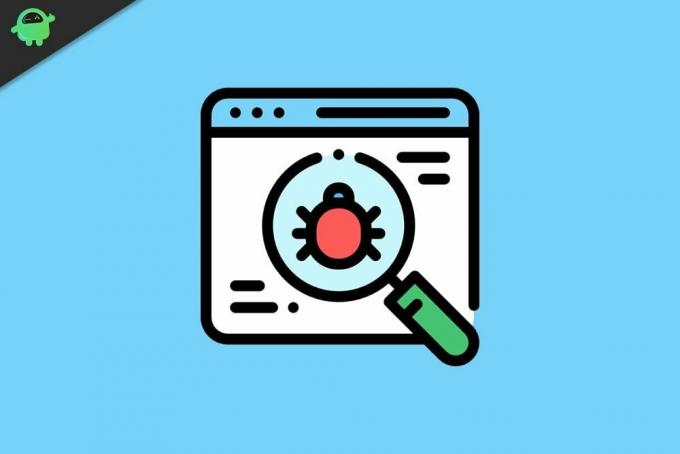
Contenu de la page
-
Est-ce que instup.exe est sûr d'avoir votre PC Windows
- Devez-vous vraiment utiliser le programme auquel instup.exe est associé?
- Est-il vrai que l'exécutable instup utilise une grande quantité de ressources informatiques?
- Comment désinstaller instup.exe de votre ordinateur?
Est-ce que instup.exe est sûr d'avoir votre PC Windows
J'ai mentionné un moyen de vérifier l'authenticité du fichier instup.exe. Tout ce que vous avez à faire est d'aller dans le dossier ou le lecteur de votre PC où les fichiers d'installation de l'antivirus Avast seront présents.
Annonces
Là, vous devez vérifier si instup.exe a été vérifié par le développeur original de l'antivirus Avast.
- presse Ctrl + Maj + Echap pour ouvrir le gestionnaire de tâches
- Aller au champ Colonnes
- Ajouter un signataire vérifié à l'une des colonnes
- Si vous voyez un message indiquant que la vérification est impossible, il s'agit apparemment d'un fichier de virus
- Supprimez instup.exe ou désinstallez entièrement le programme dont ce fichier fait partie, dans ce cas, l'antivirus Avast.
Devez-vous vraiment utiliser le programme auquel instup.exe est associé?
Dans le même ordre d'idées, je vous suggère d'utiliser le pare-feu natif du système d'exploitation Windows et le mécanisme antivirus intégré. C'est plus que suffisant pour vous protéger des attaques de logiciels malveillants. Habituellement, j'ai souvent vu l'antivirus Avast utilisé dans les cybercafés. Pourtant, ces ordinateurs auront des problèmes avec les attaques de logiciels malveillants.
En outre, instup.exe peut ralentir les performances et l'efficacité de votre ordinateur. Cela se produit généralement lorsque vous utilisez la version gratuite de l'antivirus Avast. Les utilisateurs se plaignent souvent que instup.exe consomme beaucoup de puissance CPU et GPU. En outre, cela consomme beaucoup de mémoire.
Est-il vrai que l'exécutable instup utilise une grande quantité de ressources informatiques?
Il existe un moyen très simple de le découvrir.
- presse Ctrl + Maj + Echap et ouvrez le Gestionnaire de tâches
- Clique dessus Processus
- Le naviguer vers instup.exe
- Cliquez pour mettre en évidence le processus
- Là, vous pouvez voir l'utilisation du GPU, l'utilisation du réseau, l'espace disque, etc. dans leurs colonnes respectives
- Si la consommation est trop élevée, arrêtez immédiatement le processus instup.exe.
Comment désinstaller instup.exe de votre ordinateur?
Il y a deux manières de procéder. Si instup.exe fait partie de l'antivirus Avast,
- Ouvrir le panneau de contrôle
- Accéder aux programmes et fonctionnalités
- Ensuite, accédez à l'antivirus Avast
- Double-cliquez dessus
- Cliquez ensuite sur Désinstaller
- Assurez-vous d'effectuer une suppression complète en supprimant tous ses composants
Deuxièmement, si vous venez de trouver ce fichier exécutable au hasard sur votre PC ou si vous voyez qu'il n'a pas de vérification, scannez immédiatement le dossier de fichiers et le programme auquel il est associé pour détecter les logiciels malveillants.
Annonces
À mon avis, supprimez simplement le fichier car il peut ralentir votre ordinateur. Donc, je crois que vous avez votre réponse à savoir si instup.exe est sûr ou non.
Si vous en déduisez que le fichier exécutable fait partie du programme antivirus Avast, il est sûr et n'endommagera en aucun cas votre ordinateur. Cependant, cela peut ralentir considérablement les performances de votre PC. Encore une fois, si le fichier n'est pas vérifié, supprimez-le immédiatement ou tout autre programme auquel il est associé.
Articles Liés
- Comment désactiver le bloqueur de publicités sur Safari sur Mac, iPhone et iPad
- Correction: la caméra Dell ne fonctionne pas sous Windows 10
- La solution facile pour les paramètres de sécurité Norton ne résoudra pas le problème



